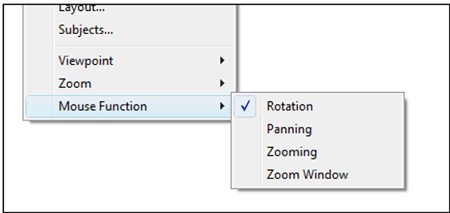
Эта команда определяет функциональность, предлагаемую левой кнопкой мыши внутри окна просмотра (View Window). Возможны четыре различные функции, из которых всегда точно одна является активной (четыре функции переключаются). На панели инструментов вы можете быстро увидеть, какая функция активна при нажатии этой кнопки.
Вращение (Rotation): используйте мышь (перемещайте ее в графическом виде с нажатой левой кнопкой мыши), чтобы повернуть геометрию. Представьте себе, что геометрия внутри большой полой стеклянной сферы: с помощью мыши вы можете захватить сферу в любом месте и поверните его вокруг своей центральной точки, включая геометрию. Эта означает, что захват и перемещение (скажем), оставшегося в верхней части экрана, даст другой результат, чем захват и перемещение влево в нижней части экрана.
Обратите внимание, что на самом деле геометрия не вращается, но меняется положение камеры (точка обзора). Вы можете видеть это, как во время вращения Ориентатор (маленький кубик оси в левом нижнем углу экрана) вращается вместе с геометрией.
Если вы хотите повернуть геометрию, вы должны использовать опцию вращения в Параметрах детали (Part Parameters).
Панорамирование (Pan): используйте мышь для панорамирования геометрии (перемещайте ее на экране влево-вправо, вверх-вниз и т. д.). При увеличении масштаба вы можете использовать панорамирование, чтобы определить ту часть геометрии, на которую нужно смотреть.
Масштаб (Zoom): используйте мышь для увеличения и уменьшения масштаба: перемещая мышь вверх, уменьшите масштаб (отталкивайте ее), движение вниз - увеличьте (притягивайте к себе). Центр экрана сохраняет направление на ту же позицию.
Окно масштабирования (Zoom Window): используйте мышь для увеличения в любой части экрана. Нажмите левой кнопкой мыши, чтобы определить один угол ограничивающего прямоугольника, переместите мышь, удерживая кнопку нажатой, и отпустите ее, когда вы достигли противоположного угол. Теперь часть экрана внутри рамки отобразится, как можно крупнее.
Используя первые три функции, геометрия непрерывно перерисовывается во время движение мыши. В зависимости от размера вашего файла и скорости вашего компьютера с графической картой, эта перерисовка займет некоторое время. В случае, если перерисовка происходит слишком медленно, вы можете повлиять на количество примитивов, которые необходимо постоянно перерисовывать: см. Параметры (Options) - Настройки (Preferences) – Дополнительно (Advanced).
Альтернативой для Zoom является поворот колеса мыши. Это работает независимо от того, какая из указанных кнопок активна. Альтернативой для Pan является перемещение мыши с нажатой средней кнопкой (колесом). Поэтому, когда функция мыши кнопка «Вращение» на экране активна для левой кнопки мыши, используя эти альтернативы, вы получаете возможность выполнять поворот, панорамирование, а также масштабирование без нажатия любой кнопки.
Обратите внимание, что вы также можете использовать красные, желтые и синие дисковые переключатели (Thumb-wheels) на границах графического экрана.

 gravbiz@mail.ru
gravbiz@mail.ru 


 Робот для сварки 2550
Робот для сварки 2550












